ad blue OPEL ZAFIRA C 2015 Manual de infoentretenimiento (in Spanish)
[x] Cancel search | Manufacturer: OPEL, Model Year: 2015, Model line: ZAFIRA C, Model: OPEL ZAFIRA C 2015Pages: 189, tamaño PDF: 2.95 MB
Page 6 of 189
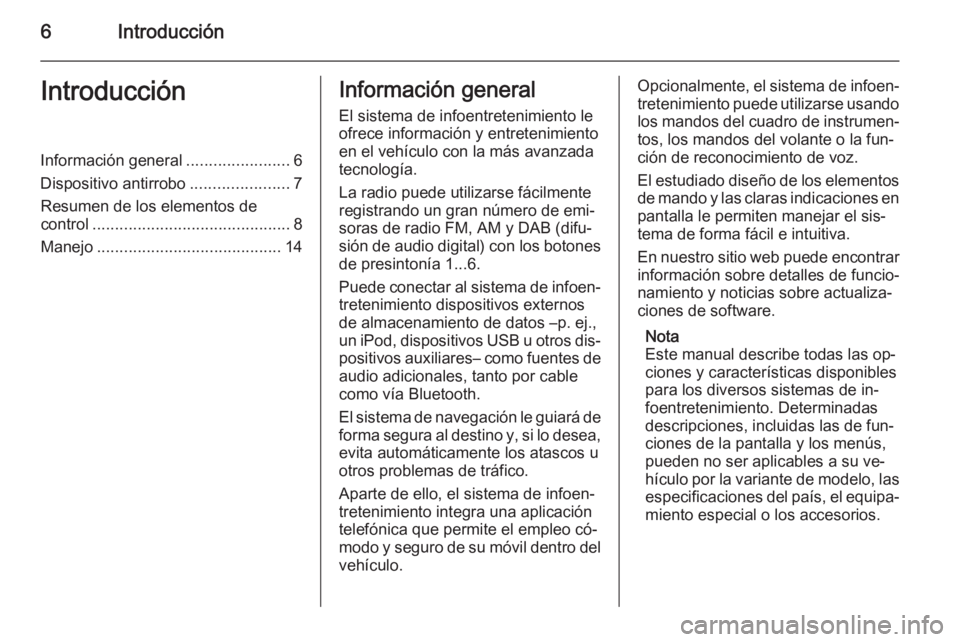
6IntroducciónIntroducciónInformación general.......................6
Dispositivo antirrobo ......................7
Resumen de los elementos de
control ............................................ 8
Manejo ......................................... 14Información general
El sistema de infoentretenimiento le
ofrece información y entretenimiento
en el vehículo con la más avanzada
tecnología.
La radio puede utilizarse fácilmente
registrando un gran número de emi‐
soras de radio FM, AM y DAB (difu‐
sión de audio digital) con los botones de presintonía 1...6.
Puede conectar al sistema de infoen‐ tretenimiento dispositivos externos
de almacenamiento de datos –p. ej.,
un iPod, dispositivos USB u otros dis‐
positivos auxiliares– como fuentes de
audio adicionales, tanto por cable
como vía Bluetooth.
El sistema de navegación le guiará de forma segura al destino y, si lo desea,
evita automáticamente los atascos u
otros problemas de tráfico.
Aparte de ello, el sistema de infoen‐
tretenimiento integra una aplicación
telefónica que permite el empleo có‐
modo y seguro de su móvil dentro del vehículo.Opcionalmente, el sistema de infoen‐tretenimiento puede utilizarse usando los mandos del cuadro de instrumen‐
tos, los mandos del volante o la fun‐
ción de reconocimiento de voz.
El estudiado diseño de los elementos
de mando y las claras indicaciones en pantalla le permiten manejar el sis‐
tema de forma fácil e intuitiva.
En nuestro sitio web puede encontrar
información sobre detalles de funcio‐
namiento y noticias sobre actualiza‐
ciones de software.
Nota
Este manual describe todas las op‐
ciones y características disponibles
para los diversos sistemas de in‐
foentretenimiento. Determinadas
descripciones, incluidas las de fun‐
ciones de la pantalla y los menús,
pueden no ser aplicables a su ve‐
hículo por la variante de modelo, las
especificaciones del país, el equipa‐
miento especial o los accesorios.
Page 10 of 189
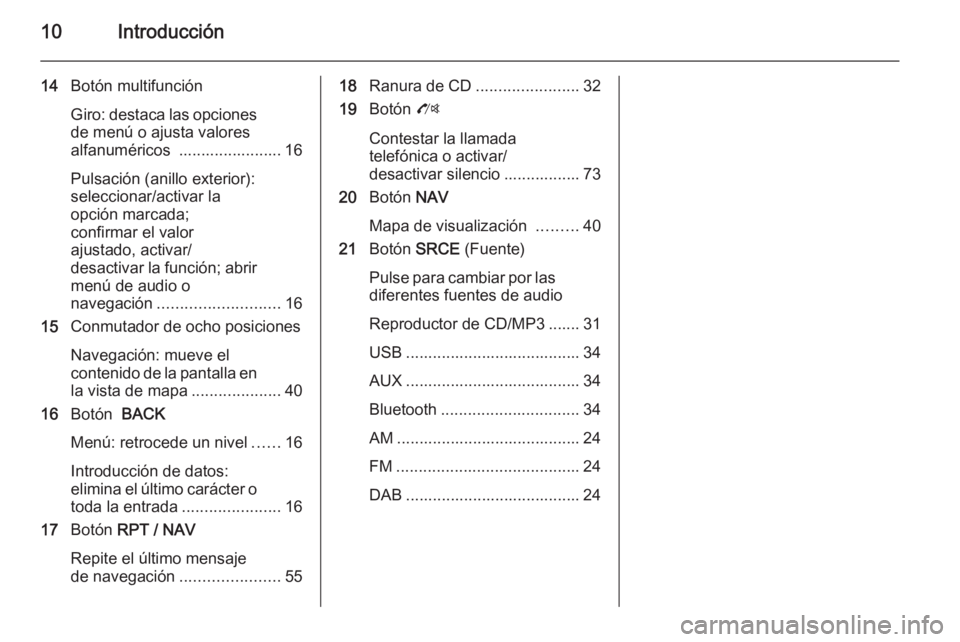
10Introducción
14Botón multifunción
Giro: destaca las opciones de menú o ajusta valores
alfanuméricos ....................... 16
Pulsación (anillo exterior):
seleccionar/activar la
opción marcada;
confirmar el valor
ajustado, activar/
desactivar la función; abrir menú de audio o
navegación ........................... 16
15 Conmutador de ocho posiciones
Navegación: mueve el
contenido de la pantalla en la vista de mapa ....................40
16 Botón BACK
Menú: retrocede un nivel ......16
Introducción de datos:
elimina el último carácter o
toda la entrada ......................16
17 Botón RPT / NAV
Repite el último mensaje
de navegación ......................5518Ranura de CD ....................... 32
19 Botón O
Contestar la llamada
telefónica o activar/
desactivar silencio ................. 73
20 Botón NAV
Mapa de visualización .........40
21 Botón SRCE (Fuente)
Pulse para cambiar por las
diferentes fuentes de audio
Reproductor de CD/MP3 ....... 31
USB ....................................... 34
AUX ....................................... 34
Bluetooth ............................... 34
AM ......................................... 24
FM ......................................... 24
DAB ....................................... 24
Page 13 of 189
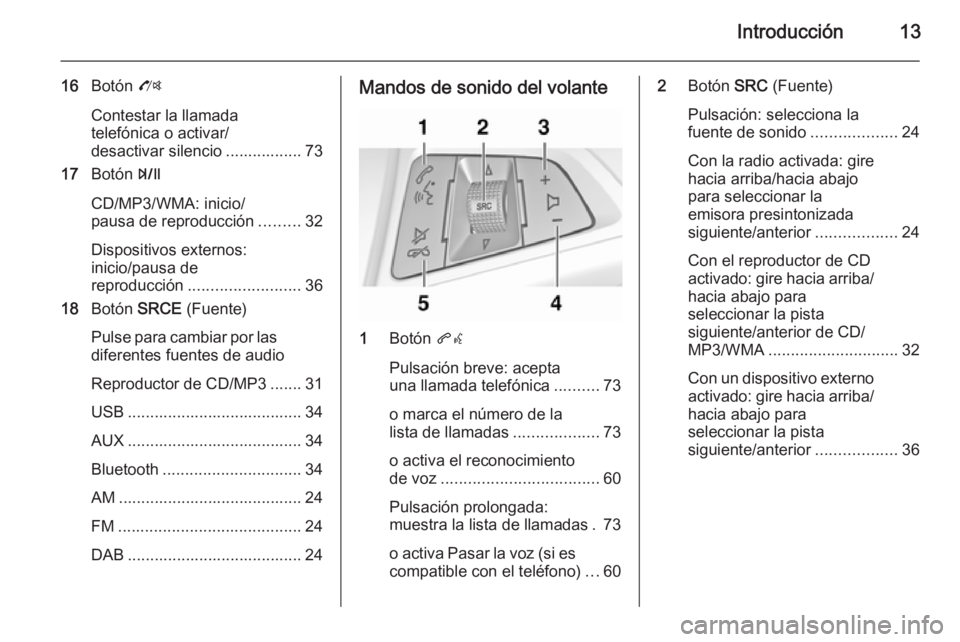
Introducción13
16Botón O
Contestar la llamada
telefónica o activar/
desactivar silencio ................. 73
17 Botón T
CD/MP3/WMA: inicio/
pausa de reproducción .........32
Dispositivos externos:
inicio/pausa de
reproducción ......................... 36
18 Botón SRCE (Fuente)
Pulse para cambiar por las
diferentes fuentes de audio
Reproductor de CD/MP3 ....... 31
USB ....................................... 34
AUX ....................................... 34
Bluetooth ............................... 34
AM ......................................... 24
FM ......................................... 24
DAB ....................................... 24Mandos de sonido del volante
1 Botón qw
Pulsación breve: acepta
una llamada telefónica ..........73
o marca el número de la
lista de llamadas ...................73
o activa el reconocimiento
de voz ................................... 60
Pulsación prolongada:
muestra la lista de llamadas . 73
o activa Pasar la voz (si es
compatible con el teléfono) ...60
2 Botón SRC (Fuente)
Pulsación: selecciona la
fuente de sonido ...................24
Con la radio activada: gire
hacia arriba/hacia abajo
para seleccionar la
emisora presintonizada
siguiente/anterior ..................24
Con el reproductor de CD
activado: gire hacia arriba/
hacia abajo para
seleccionar la pista
siguiente/anterior de CD/
MP3/WMA ............................. 32
Con un dispositivo externo
activado: gire hacia arriba/
hacia abajo para
seleccionar la pista
siguiente/anterior ..................36
Page 15 of 189
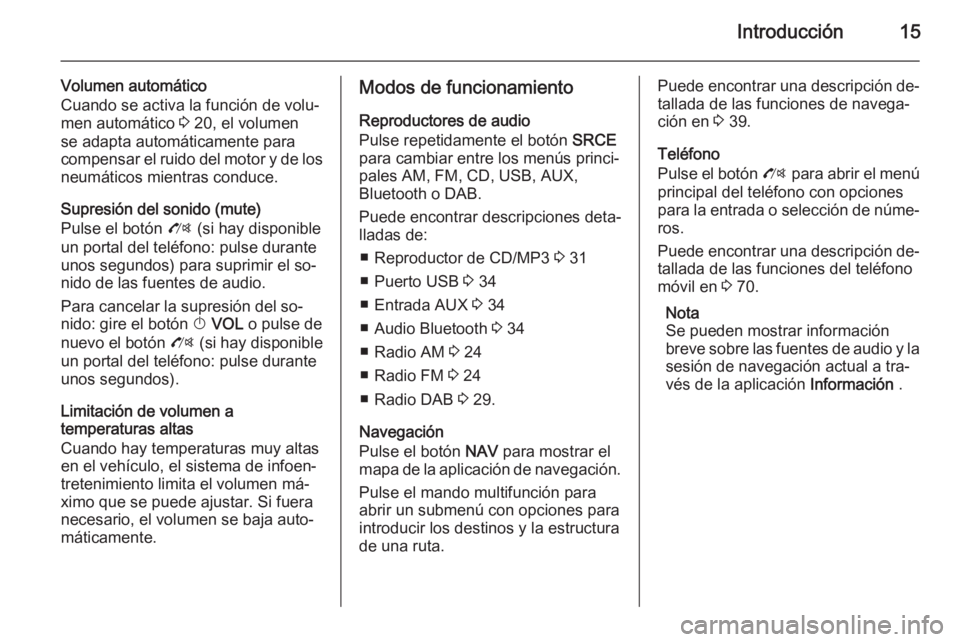
Introducción15
Volumen automático
Cuando se activa la función de volu‐
men automático 3 20, el volumen
se adapta automáticamente para
compensar el ruido del motor y de los neumáticos mientras conduce.
Supresión del sonido (mute)
Pulse el botón O (si hay disponible
un portal del teléfono: pulse durante
unos segundos) para suprimir el so‐
nido de las fuentes de audio.
Para cancelar la supresión del so‐
nido: gire el botón X VOL o pulse de
nuevo el botón O (si hay disponible
un portal del teléfono: pulse durante
unos segundos).
Limitación de volumen a
temperaturas altas
Cuando hay temperaturas muy altas
en el vehículo, el sistema de infoen‐
tretenimiento limita el volumen má‐
ximo que se puede ajustar. Si fuera
necesario, el volumen se baja auto‐
máticamente.Modos de funcionamiento
Reproductores de audio
Pulse repetidamente el botón SRCE
para cambiar entre los menús princi‐
pales AM, FM, CD, USB, AUX,
Bluetooth o DAB.
Puede encontrar descripciones deta‐ lladas de:
■ Reproductor de CD/MP3 3 31
■ Puerto USB 3 34
■ Entrada AUX 3 34
■ Audio Bluetooth 3 34
■ Radio AM 3 24
■ Radio FM 3 24
■ Radio DAB 3 29.
Navegación
Pulse el botón NAV para mostrar el
mapa de la aplicación de navegación.
Pulse el mando multifunción para
abrir un submenú con opciones para
introducir los destinos y la estructura
de una ruta.Puede encontrar una descripción de‐
tallada de las funciones de navega‐
ción en 3 39.
Teléfono
Pulse el botón O para abrir el menú
principal del teléfono con opciones
para la entrada o selección de núme‐
ros.
Puede encontrar una descripción de‐
tallada de las funciones del teléfono
móvil en 3 70.
Nota
Se pueden mostrar información
breve sobre las fuentes de audio y la sesión de navegación actual a tra‐vés de la aplicación Información .
Page 35 of 189
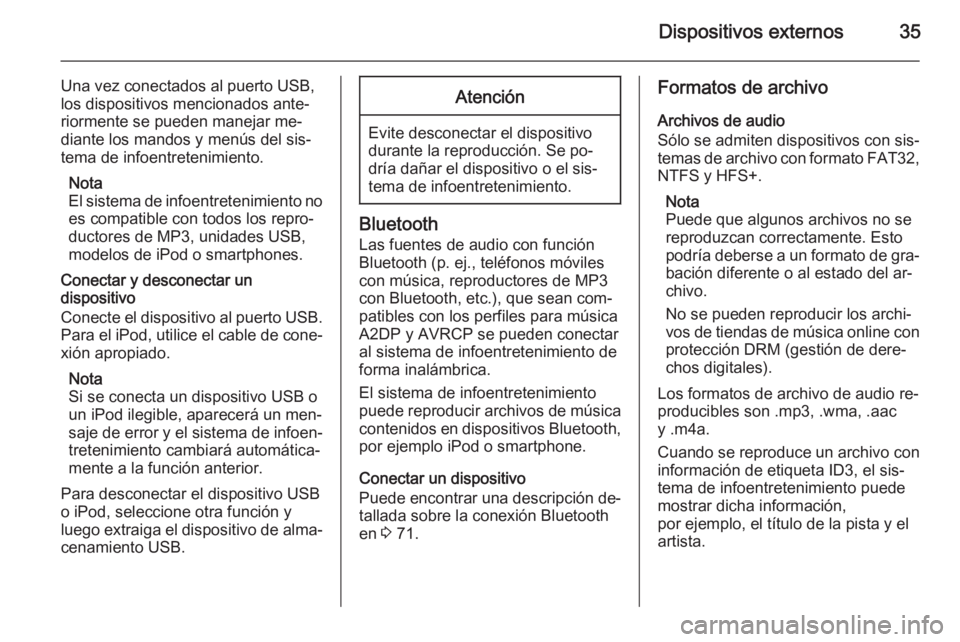
Dispositivos externos35
Una vez conectados al puerto USB,
los dispositivos mencionados ante‐
riormente se pueden manejar me‐
diante los mandos y menús del sis‐
tema de infoentretenimiento.
Nota
El sistema de infoentretenimiento no es compatible con todos los repro‐
ductores de MP3, unidades USB,
modelos de iPod o smartphones.
Conectar y desconectar un
dispositivo
Conecte el dispositivo al puerto USB. Para el iPod, utilice el cable de cone‐
xión apropiado.
Nota
Si se conecta un dispositivo USB o
un iPod ilegible, aparecerá un men‐ saje de error y el sistema de infoen‐
tretenimiento cambiará automática‐
mente a la función anterior.
Para desconectar el dispositivo USB o iPod, seleccione otra función y
luego extraiga el dispositivo de alma‐ cenamiento USB.Atención
Evite desconectar el dispositivo
durante la reproducción. Se po‐ dría dañar el dispositivo o el sis‐
tema de infoentretenimiento.
Bluetooth
Las fuentes de audio con función
Bluetooth (p. ej., teléfonos móviles
con música, reproductores de MP3
con Bluetooth, etc.), que sean com‐
patibles con los perfiles para música
A2DP y AVRCP se pueden conectar
al sistema de infoentretenimiento de
forma inalámbrica.
El sistema de infoentretenimiento
puede reproducir archivos de música contenidos en dispositivos Bluetooth,
por ejemplo iPod o smartphone.
Conectar un dispositivo
Puede encontrar una descripción de‐ tallada sobre la conexión Bluetooth
en 3 71.
Formatos de archivo
Archivos de audio
Sólo se admiten dispositivos con sis‐
temas de archivo con formato FAT32,
NTFS y HFS+.
Nota
Puede que algunos archivos no se
reproduzcan correctamente. Esto
podría deberse a un formato de gra‐
bación diferente o al estado del ar‐
chivo.
No se pueden reproducir los archi‐
vos de tiendas de música online con
protección DRM (gestión de dere‐
chos digitales).
Los formatos de archivo de audio re‐ producibles son .mp3, .wma, .aac
y .m4a.
Cuando se reproduce un archivo con información de etiqueta ID3, el sis‐
tema de infoentretenimiento puede
mostrar dicha información,
por ejemplo, el título de la pista y el
artista.
Page 36 of 189
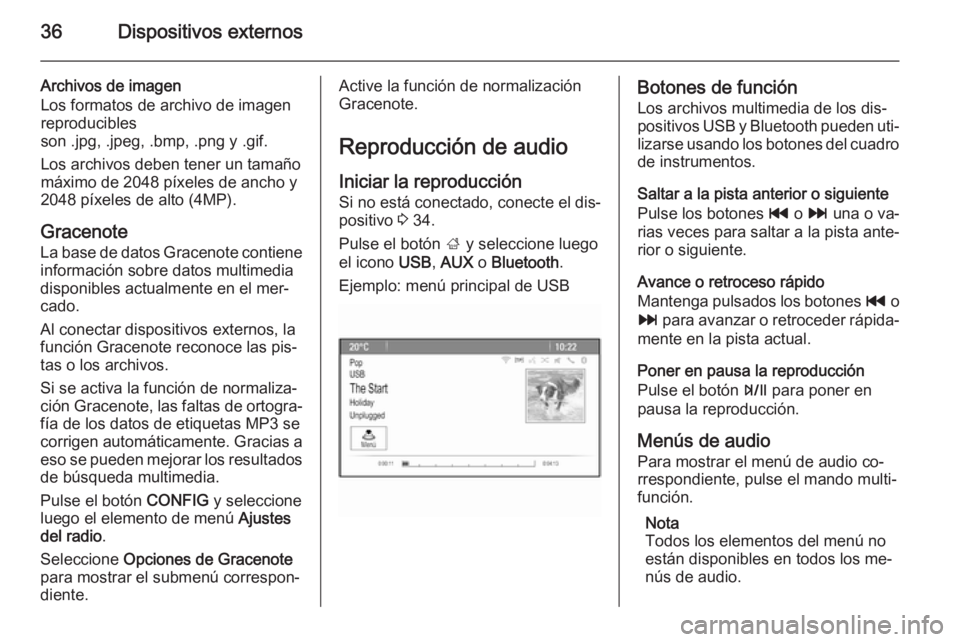
36Dispositivos externos
Archivos de imagen
Los formatos de archivo de imagen
reproducibles
son .jpg, .jpeg, .bmp, .png y .gif.
Los archivos deben tener un tamaño
máximo de 2048 píxeles de ancho y
2048 píxeles de alto (4MP).
Gracenote
La base de datos Gracenote contiene información sobre datos multimedia
disponibles actualmente en el mer‐
cado.
Al conectar dispositivos externos, la
función Gracenote reconoce las pis‐
tas o los archivos.
Si se activa la función de normaliza‐ ción Gracenote, las faltas de ortogra‐
fía de los datos de etiquetas MP3 se
corrigen automáticamente. Gracias a eso se pueden mejorar los resultados
de búsqueda multimedia.
Pulse el botón CONFIG y seleccione
luego el elemento de menú Ajustes
del radio .
Seleccione Opciones de Gracenote
para mostrar el submenú correspon‐
diente.Active la función de normalización
Gracenote.
Reproducción de audio Iniciar la reproducciónSi no está conectado, conecte el dis‐
positivo 3 34.
Pulse el botón ; y seleccione luego
el icono USB, AUX o Bluetooth .
Ejemplo: menú principal de USBBotones de función
Los archivos multimedia de los dis‐
positivos USB y Bluetooth pueden uti‐ lizarse usando los botones del cuadro de instrumentos.
Saltar a la pista anterior o siguiente
Pulse los botones t o v una o va‐
rias veces para saltar a la pista ante‐
rior o siguiente.
Avance o retroceso rápido
Mantenga pulsados los botones t o
v para avanzar o retroceder rápida‐
mente en la pista actual.
Poner en pausa la reproducción
Pulse el botón T para poner en
pausa la reproducción.
Menús de audio Para mostrar el menú de audio co‐
rrespondiente, pulse el mando multi‐
función.
Nota
Todos los elementos del menú no están disponibles en todos los me‐
nús de audio.
Page 37 of 189
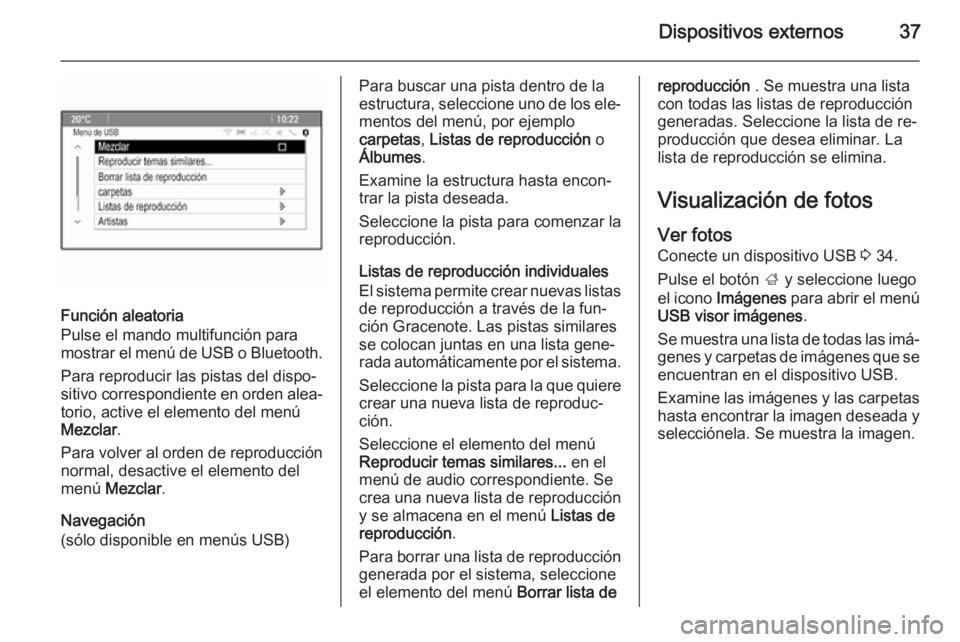
Dispositivos externos37
Función aleatoria
Pulse el mando multifunción para
mostrar el menú de USB o Bluetooth.
Para reproducir las pistas del dispo‐
sitivo correspondiente en orden alea‐ torio, active el elemento del menúMezclar .
Para volver al orden de reproducción
normal, desactive el elemento del
menú Mezclar .
Navegación
(sólo disponible en menús USB)
Para buscar una pista dentro de la
estructura, seleccione uno de los ele‐
mentos del menú, por ejemplo
carpetas , Listas de reproducción o
Álbumes .
Examine la estructura hasta encon‐ trar la pista deseada.
Seleccione la pista para comenzar la
reproducción.
Listas de reproducción individuales
El sistema permite crear nuevas listas de reproducción a través de la fun‐
ción Gracenote. Las pistas similares
se colocan juntas en una lista gene‐
rada automáticamente por el sistema.
Seleccione la pista para la que quiere crear una nueva lista de reproduc‐
ción.
Seleccione el elemento del menú Reproducir temas similares... en el
menú de audio correspondiente. Se
crea una nueva lista de reproducción y se almacena en el menú Listas de
reproducción .
Para borrar una lista de reproducción
generada por el sistema, seleccione
el elemento del menú Borrar lista dereproducción . Se muestra una lista
con todas las listas de reproducción
generadas. Seleccione la lista de re‐
producción que desea eliminar. La
lista de reproducción se elimina.
Visualización de fotos Ver fotos
Conecte un dispositivo USB 3 34.
Pulse el botón ; y seleccione luego
el icono Imágenes para abrir el menú
USB visor imágenes .
Se muestra una lista de todas las imá‐ genes y carpetas de imágenes que seencuentran en el dispositivo USB.
Examine las imágenes y las carpetas hasta encontrar la imagen deseada y
selecciónela. Se muestra la imagen.
Page 66 of 189
![OPEL ZAFIRA C 2015 Manual de infoentretenimiento (in Spanish) 66Reconocimiento de voz
MenúAcciónComandos de vozMenú de la
radioSelección de una
banda de
frecuencias[sintonizar [a]] [radio] F M
[sintonizar [a]] [radio] A M
[sintonizar [a]] [radio] D A BSelecc OPEL ZAFIRA C 2015 Manual de infoentretenimiento (in Spanish) 66Reconocimiento de voz
MenúAcciónComandos de vozMenú de la
radioSelección de una
banda de
frecuencias[sintonizar [a]] [radio] F M
[sintonizar [a]] [radio] A M
[sintonizar [a]] [radio] D A BSelecc](/img/37/20434/w960_20434-65.png)
66Reconocimiento de voz
MenúAcciónComandos de vozMenú de la
radioSelección de una
banda de
frecuencias[sintonizar [a]] [radio] F M
[sintonizar [a]] [radio] A M
[sintonizar [a]] [radio] D A BSeleccionar una
emisoraSintonizar FM …
Sintonizar AM …
Sintonizar D A B …Menú
multimediaSeleccionar una
fuente multimedia[reproducir] C D
[reproducir] U S B
[reproducir] auxiliar [frontal] [reproducir] audio BluetoothSeleccionar una
categoría de
búsquedaReproducir artista ...
Reproducir álbum …
Reproducir género …
Reproducir carpeta …
Reproducir lista de reproducción …
Reproducir compositor …
Reproducir audiolibro …Seleccionar una
canciónReproducir canción ... [de … ]
Page 70 of 189
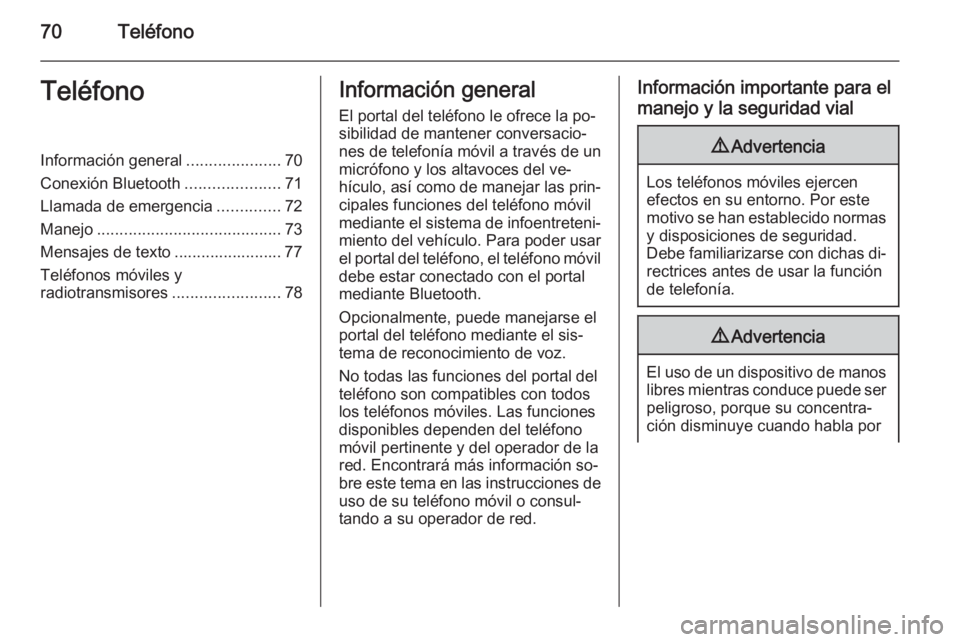
70TeléfonoTeléfonoInformación general.....................70
Conexión Bluetooth .....................71
Llamada de emergencia ..............72
Manejo ......................................... 73
Mensajes de texto ........................ 77
Teléfonos móviles y
radiotransmisores ........................78Información general
El portal del teléfono le ofrece la po‐ sibilidad de mantener conversacio‐
nes de telefonía móvil a través de un
micrófono y los altavoces del ve‐
hículo, así como de manejar las prin‐ cipales funciones del teléfono móvil
mediante el sistema de infoentreteni‐
miento del vehículo. Para poder usar
el portal del teléfono, el teléfono móvil
debe estar conectado con el portal
mediante Bluetooth.
Opcionalmente, puede manejarse el
portal del teléfono mediante el sis‐
tema de reconocimiento de voz.
No todas las funciones del portal del
teléfono son compatibles con todos
los teléfonos móviles. Las funciones
disponibles dependen del teléfono
móvil pertinente y del operador de la
red. Encontrará más información so‐
bre este tema en las instrucciones de uso de su teléfono móvil o consul‐
tando a su operador de red.Información importante para el
manejo y la seguridad vial9 Advertencia
Los teléfonos móviles ejercen
efectos en su entorno. Por este
motivo se han establecido normas y disposiciones de seguridad.
Debe familiarizarse con dichas di‐
rectrices antes de usar la función
de telefonía.
9 Advertencia
El uso de un dispositivo de manos
libres mientras conduce puede ser
peligroso, porque su concentra‐
ción disminuye cuando habla por
Page 71 of 189

Teléfono71teléfono. Estacione el vehículo an‐tes de usar el dispositivo de ma‐
nos libres. Observe las disposicio‐ nes legales vigentes en el paísdonde se encuentre.
No olvide cumplir las normas es‐
peciales aplicables en determina‐
das áreas y apague siempre el te‐
léfono móvil si el uso de los mis‐
mos está prohibido, si el teléfono
móvil produce interferencias o si
pueden presentarse situaciones
peligrosas.
Bluetooth
El portal del teléfono posee la certifi‐
cación del Bluetooth Special Interest
Group (SIG).
Encontrará más información sobre la
especificación en Internet en
http://www.bluetooth.com
Conexión Bluetooth
Bluetooth es un estándar de radio
para la conexión inalámbrica,
por ejemplo, de teléfonos móviles,
modelos de iPod / iPhone u otros dis‐
positivos.
Para poder configurar una conexión
Bluetooth en el sistema de infoentre‐
tenimiento, la función Bluetooth del
dispositivo Bluetooth debe estar acti‐
vada. Para más información, consulte la guía de usuario del dispositivo
Bluetooth.
Mediante el menú Bluetooth se lleva
a cabo el emparejamiento (intercam‐
bio de códigos PIN entre el disposi‐
tivo Bluetooth y el sistema de infoen‐
tretenimiento) y la conexión de los
dispositivos Bluetooth al sistema de
infoentretenimiento.
Información importante ■ Se pueden emparejar hasta cinco dispositivos con el sistema.
■ Sólo podrá conectarse al mismo tiempo uno de los dispositivos em‐
parejados al sistema de infoentre‐
tenimiento.■ El emparejamiento normalmente sólo deberá realizarse una vez, a
no ser que se borre el dispositivo de la lista de dispositivos empareja‐
dos. Si el dispositivo se ha conec‐
tado previamente, el sistema de in‐
foentretenimiento establece la co‐
nexión automáticamente.
■ El uso de Bluetooth consume una cantidad considerable de batería
del dispositivo. Por tanto, conecte
el dispositivo a la toma de corriente para cargarlo.
Menú Bluetooth
Para abrir el menú Bluetooth, pulse el
botón CONFIG . Seleccione el ele‐
mento del menú Ajustes del teléfono
y, a continuación, Bluetooth.
Se muestran los elementos del menú Lista de dispositivos y Emparejar
dispositivo .
Emparejar dispositivo
Para iniciar el proceso de empareja‐
miento en el sistema de infoentrete‐
nimiento, seleccione el elemento del
menú Emparejar dispositivo . Se